Stadia ya está aquí y sólo el tiempo dirá si ha llegado para quedarse de forma definitiva como otros proyectos que Google inició y que han dado muchos réditos a la compañía. Como Gmail, o como Google Fotos. La consola de videojuegos por streaming de los de Mountain View ya llega a los hogares de los primeros Founders y, con ella, se ha activado la app y todas sus opciones.
Con la llegada de la app y del código de alta para los usuarios que ya lo tienen se activan las posibilidades de la comunidad de Stadia. Te haces con tu nombre de usuario (primero los compradores de la Founder's Edition) y ya puedes empezar a explorar. Y claro, también puedes empezar a agregar amigos con los que jugar y compartir experiencias. Te mostramos a continuación cómo engordar tu lista de amigos con Google Stadia.
Cómo encontrar y agregar amigos con Google Stadia
Por el momento, la app desarrollada para Stadia es bastante sencilla, tanto la versión para Android como la de iOS, por lo que nos encontramos con una interfaz limpia muy al estilo de otras del ecosistema de Google. Esto nos facilitará este tutorial sobre cómo agregar amigos a nuestra lista de contactos de Stadia y poder jugar con o contra ellos, además de compartirles nuestro contenido en el futuro.
Para empezar, deberemos abrir la app de Stadia y localizar el icono con dos pequeños muñecos en la parte superior derecha de la misma. Se encuentra entre el icono del mando de Stadia y el avatar que hayamos elegido para nuestro usuario (esto último será el acceso a nuestro perfil y a la configuración tanto de la app como del servicio).
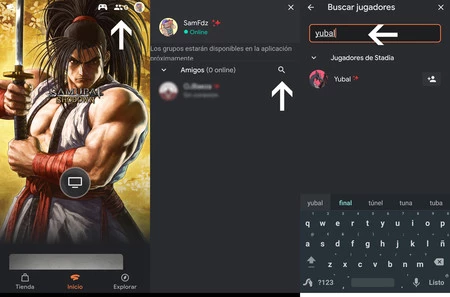
Pulsamos en este icono y la app nos lleva a nuestra lista de contactos, en la que podemos ver si alguno de ellos se encuentra conectado para poder invitarle a una partida o retarle a un duelo. Vemos que, junto al recuento de amigos, tenemos el ya clásico icono de la lupa. Será el que pulsemos para localizar más contactos que agregar.
De ahí pasamos a un sencillo campo de formulario en el que indicamos el nombre de usuario del contacto que queremos agregar, y veremos cómo se va autocompletando conforme lo escribimos mostrándonos los usuarios de Stadia que coincidan co nuestra búsqueda. Una vez tengamos a quien queremos añadir, bastará con pulsar el botón de añadir (el muñeco con el símbolo +) de la parte derecha y esperar.
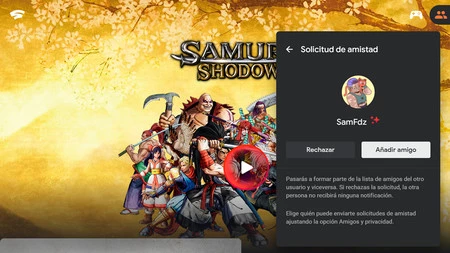 Aquí tenéis la confirmación de la solicitud en el formato del navegador desde un PC
Aquí tenéis la confirmación de la solicitud en el formato del navegador desde un PC
En el lado contrario, el de nuestro contacto, se recibirá entonces una notificación de que alguien quiere agregarle a su lista de amigos. Tendrá la oportunidad de aceptar o rechazar la invitación, y si la acepta pasará a formar parte de nuestra lista de amigos automáticamente. Hay que destacar que si bien nuestro contacto tendrá la solicitud en su lista de pendientes, nosotros no tendremos nada que nos indique ya estamos a la espera de una respuesta. Tened en cuenta esto para no pedir amistad más de una vez a la misma persona.
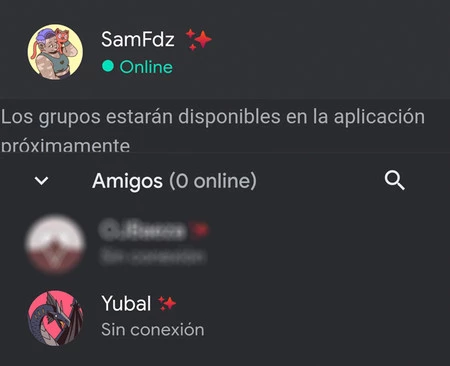 Nuestro amigo aparece en la lista como prueba de que ha aceptado nuestra solicitud
Nuestro amigo aparece en la lista como prueba de que ha aceptado nuestra solicitud
Dicho y hecho. Una vez nuestro contacto ha aceptado la solicitud formará parte de nuestra lista y podremos invitarle a partidas de forma colaborativa o pedirle que se enfrente a nosotros. Tan sencillo como esto. Disfrutad de vuestra Stadia.




